Filter als enige oplossing?
Dit probleem kun je op verschillende manieren aanpakken. De ‘mooiste’ oplossing is wellicht om een aantekening te maken en een registratie-foto te nemen die je thuis opslaat in je Lightroom-verzameling ‘Een keer overdoen met mooi licht’. Maar wellicht ben je ver van huis wanneer je dat mooie landschap aantreft en is de kans dat je er nog eens met mooi licht naar terug kan heel erg klein. Dan zul je ter plekke er het beste van moeten maken. Ook dan heb je nog meerdere opties. Zo kun je wanneer je een statief bij je hebt meerdere opnames met verschillende belichtingen maken die je later (of ter plekke als je camera dat kan) samenvoegt tot een HDR-beeld.
Naast HDR heb je natuurlijk ook de optie om met een grijsverloopfilter het verschil in helderheid tussen lucht en landschap te overbruggen. Heb je niet zo’n filter bij je is dat ook nog geen ramp, het effect van een grijsverloopfilter is prima digitaal te realiseren tijdens de nabewerking. Maar of je nu fysiek of digitaal filtert, zodra er iets boven je horizon uitsteekt heb je een probleem want dat wordt dan onvermijdelijk ook donkerder. Of niet?
Help, een boom!
Laten we als voorbeeld eens kijken naar de foto van het Tsjechische landschap boven dit artikel. De foto is midden op de dag genomen, het was nou eenmaal een flinke klim met het hele gezin. Keihard licht en een fors verschil in helderheid tussen de lucht en het landschap zijn het gevolg.
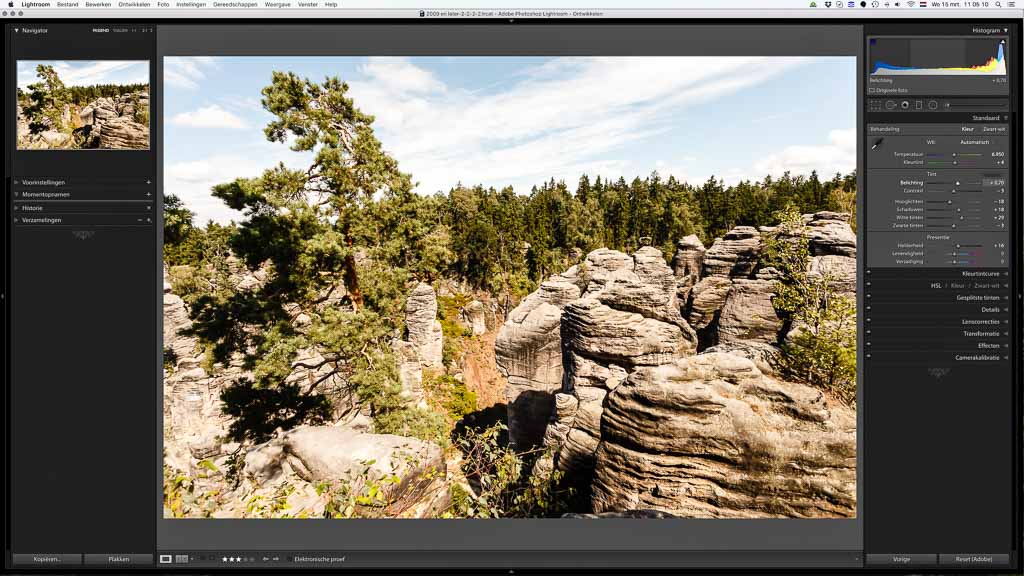
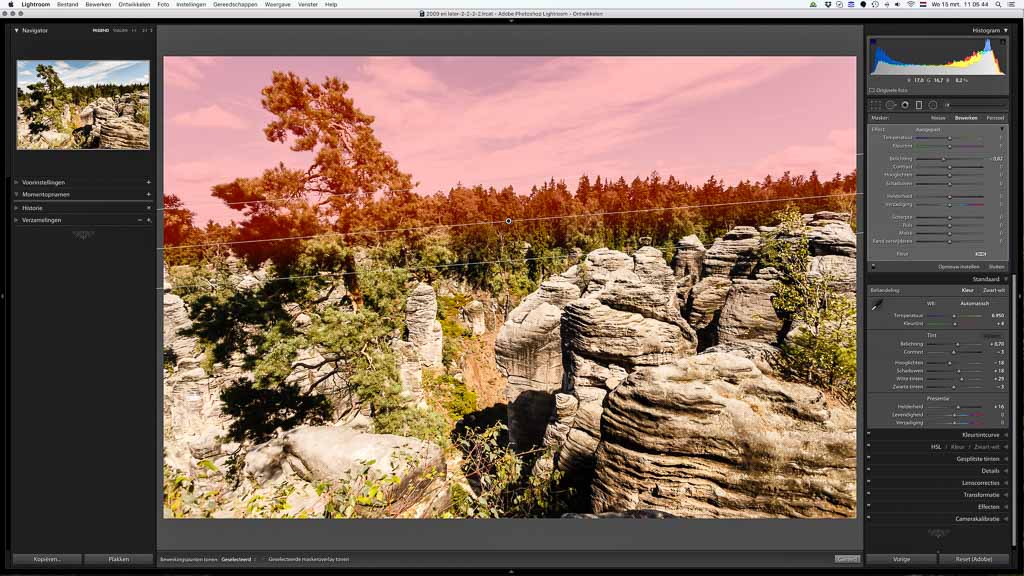

Lightroom schiet te hulp
Sinds versie 6 van Lightroom heb je als fotograaf een nieuw hulpmiddel tot je beschikking waarmee je het bovenstaande probleem op een simpele en doeltreffende manier kunt oplossen. De tool is dan misschien nieuw, de naam is gewoon ‘penseel’ en daardoor valt het wellicht niet erg op dat het iets nieuws betreft want penselen zaten natuurlijk altijd al in Lightroom. Het grote verschil is dat je nu een penseel tot je beschikking hebt dat je tegelijk met een filter kunt gebruiken. Je vindt het zowel bij het gegradueerd filter (Sneltoets M) als bij het radiaalfilter (Sneltoets Shift + M).
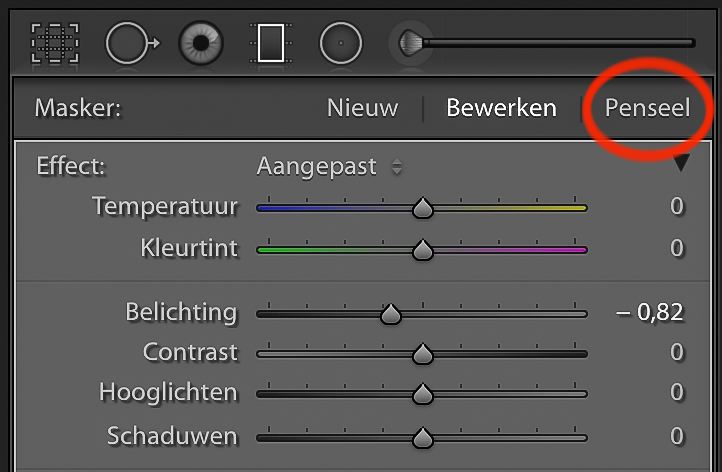
Wanneer je dit penseel selecteert kun je het gekozen filter-effect schilderen. Daarbij kun je zoals je dat gewend bent in Lightroom eenvoudig alle eigenschappen van het penseel aanpassen aan de omstandigheden. Denk daarbij aan grootte, doezelaar en dichtheid van het penseel. Wat je echter ook kan doen is met het penseel selectief delen van een aangebracht filter ‘wegschilderen’. Zodra je op je toetsenbord de alt-toets indrukt zul je zien dat het plusje in het centrum van je penseel verandert in een minnetje. Ga je nu met je penseel over een eerder aangebracht filter dan haal je alleen op die plek het effect weg. Daarbij is het heel handig om op je toetsenbord ook even de o (letter o, niet nul) in te drukken, want dan zie je precies waar je filter zijn werk doet.

Wanneer je per ongeluk wat teveel van het filter weghaalt is dat geen enkel probleem. Even je vinger van de alt-toets af en je schildert het zo weer terug. Op deze manier kun je op een simpele manier het probleem oplossen van objecten die boven je horizon uitsteken terwijl jij langs die horizon een grijsverloopfilter wil leggen. Het lijkt wellicht lastig wanneer je het zo leest, maar in de praktijk werkt het allemaal heel eenvoudig. Probeer het maar eens!

Al voor de introductie van dit tool was ik een grotere liefhebber van digitaal filteren dan van fysieke filters. Met deze extra mogelijkheid is voor mij de keuze tussen beide systemen nog simpeler geworden, maar ik weet dat dit ook een kwestie van persoonlijke smaak is.

















2 reacties
Theo Bakker
Prima bruikbare tip! Had ik zelf nog niet gevonden in LR, maar wel behoeft aan op sommige momenten. Goed beschreven ook.